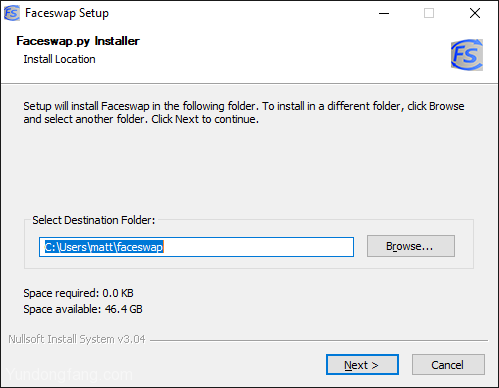如何找到您的 LinkedIn URL
1.前往LinkedIn 网站并使用您的用户名和密码登录。
2.在主屏幕顶部的工具栏中,单击个人资料照片下方的我按钮以打开选项下拉菜单。
3.单击查看个人资料转到您的个人资料页面。
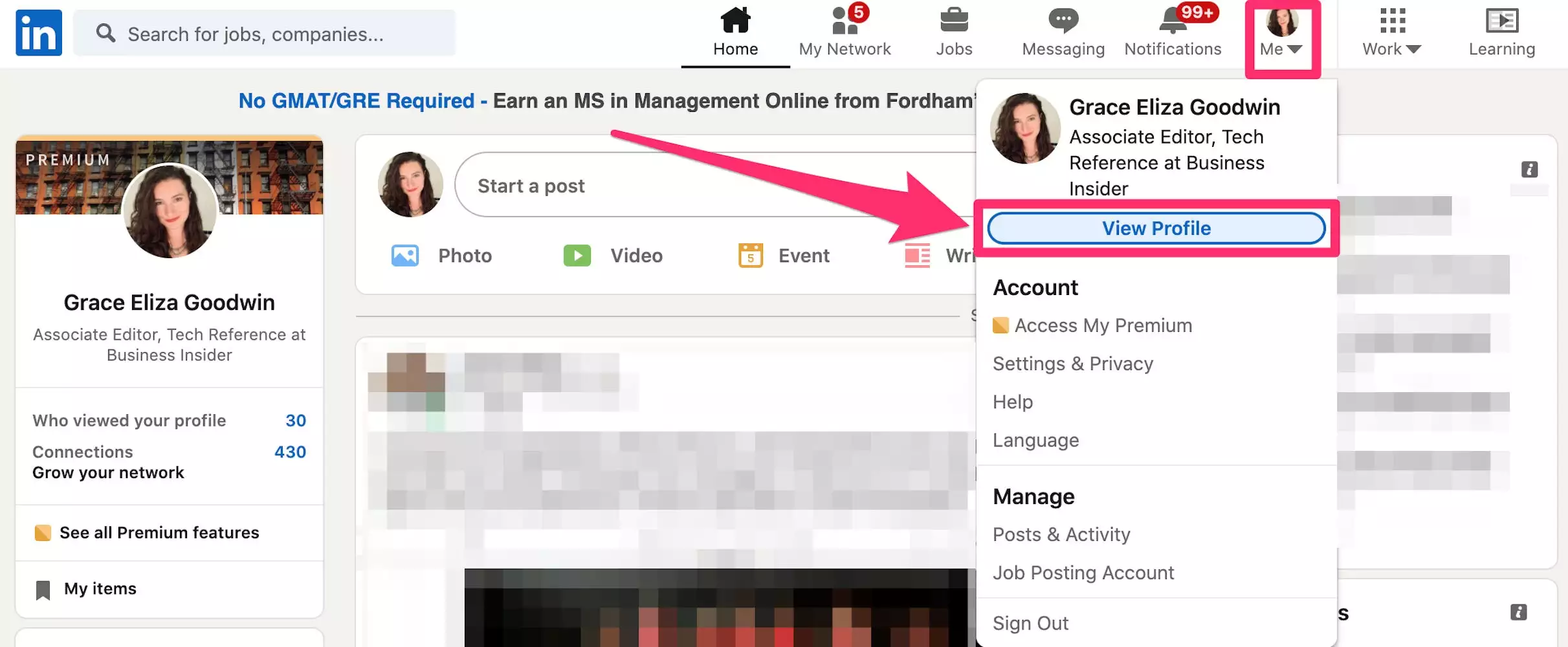
4.加载您的配置文件后,查看 Web 浏览器顶部的 URL 栏。那里的 URL 是您的 LinkedIn URL。
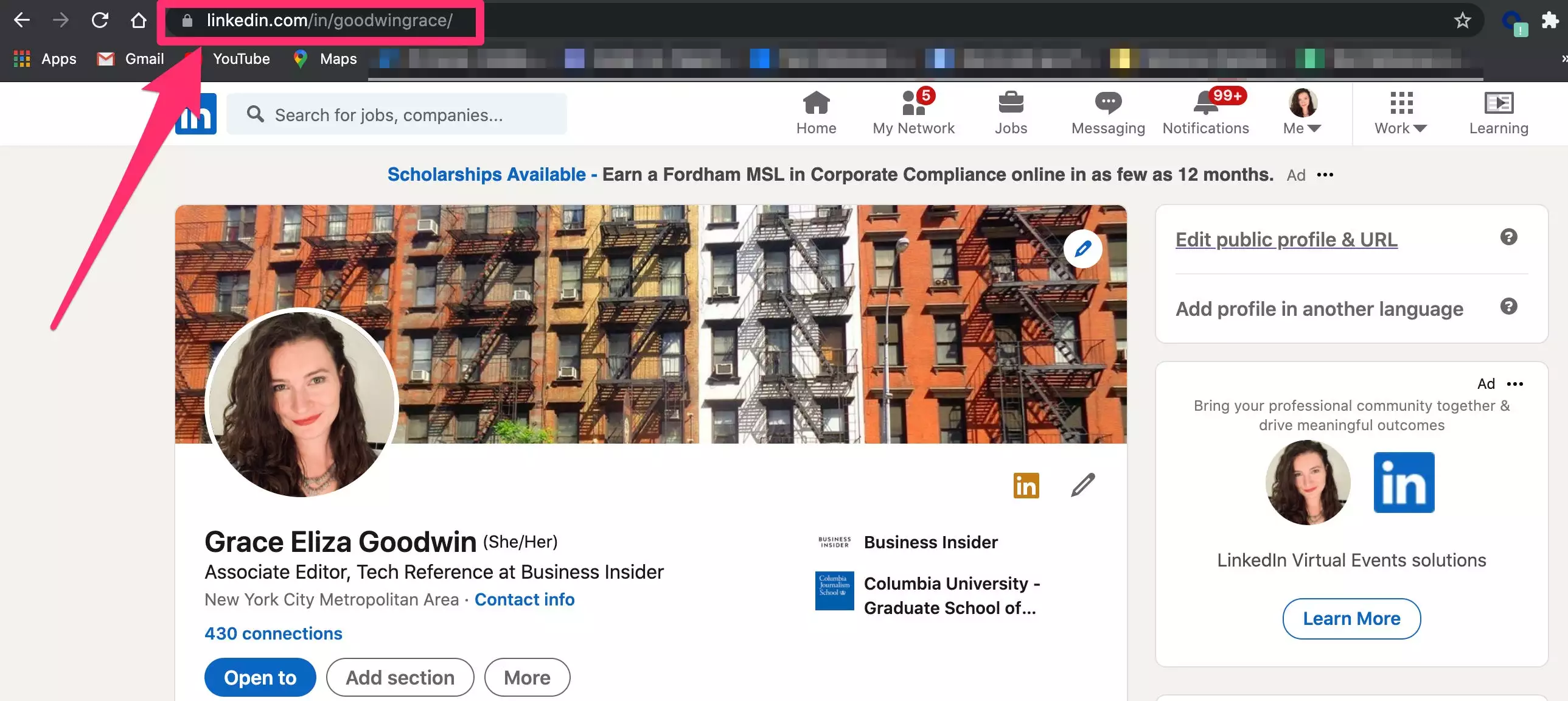
注:所有领英网址以https://www.linkedin.com/in/开头- 之后是您的唯一用户名。
如何更改您的 LinkedIn URL
您还可以将 LinkedIn 根据您的姓名自动生成的 URL 更改为您想要的任何内容 – 方法如下。
1.在LinkedIn 网站的主页上,单击右上角的“我”按钮并在下拉列表中选择“查看个人资料”,转到您的个人资料页面。
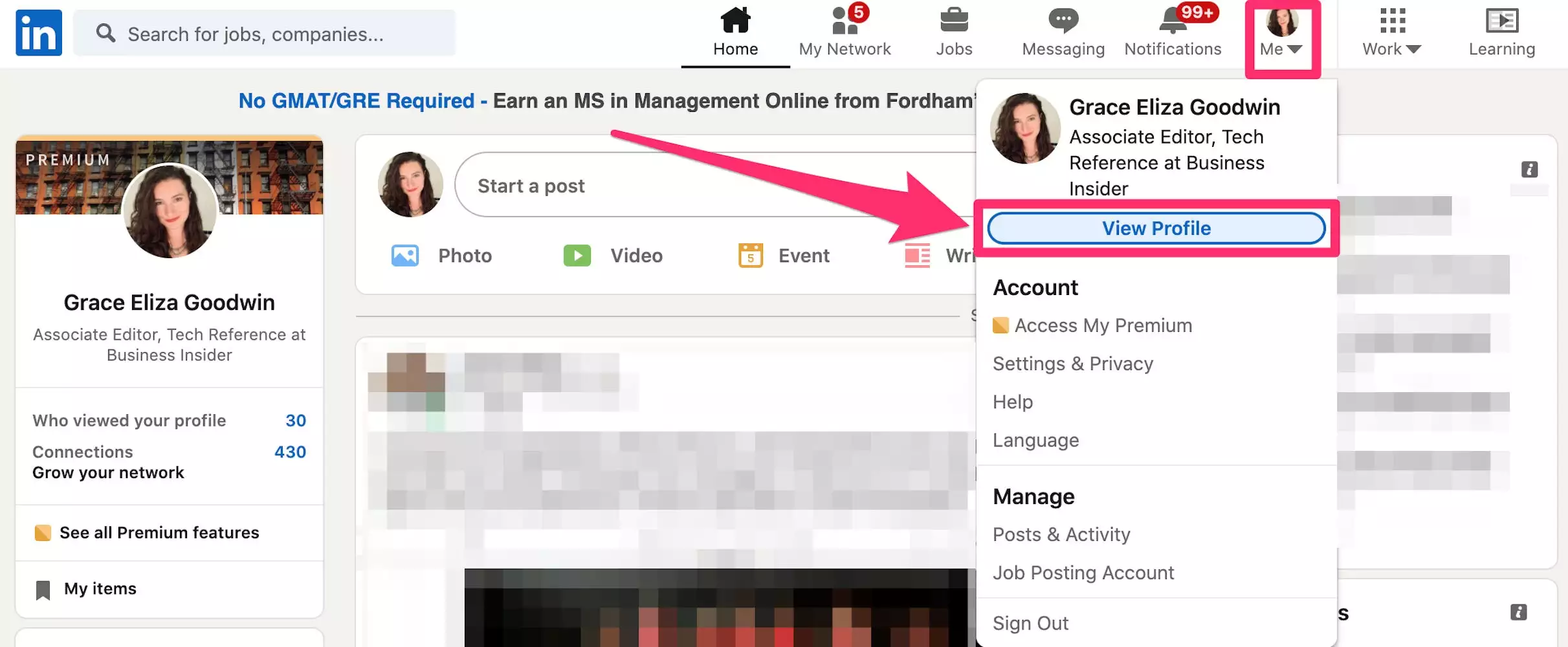
2.在您的个人资料页面右侧,单击编辑公开个人资料和 URL。这将启动一个新选项卡。

3.在新页面的右侧,您将看到在Edit your custom URL下列出的当前URL。
4.在您当前的 URL 旁边,单击看起来像铅笔的编辑图标。
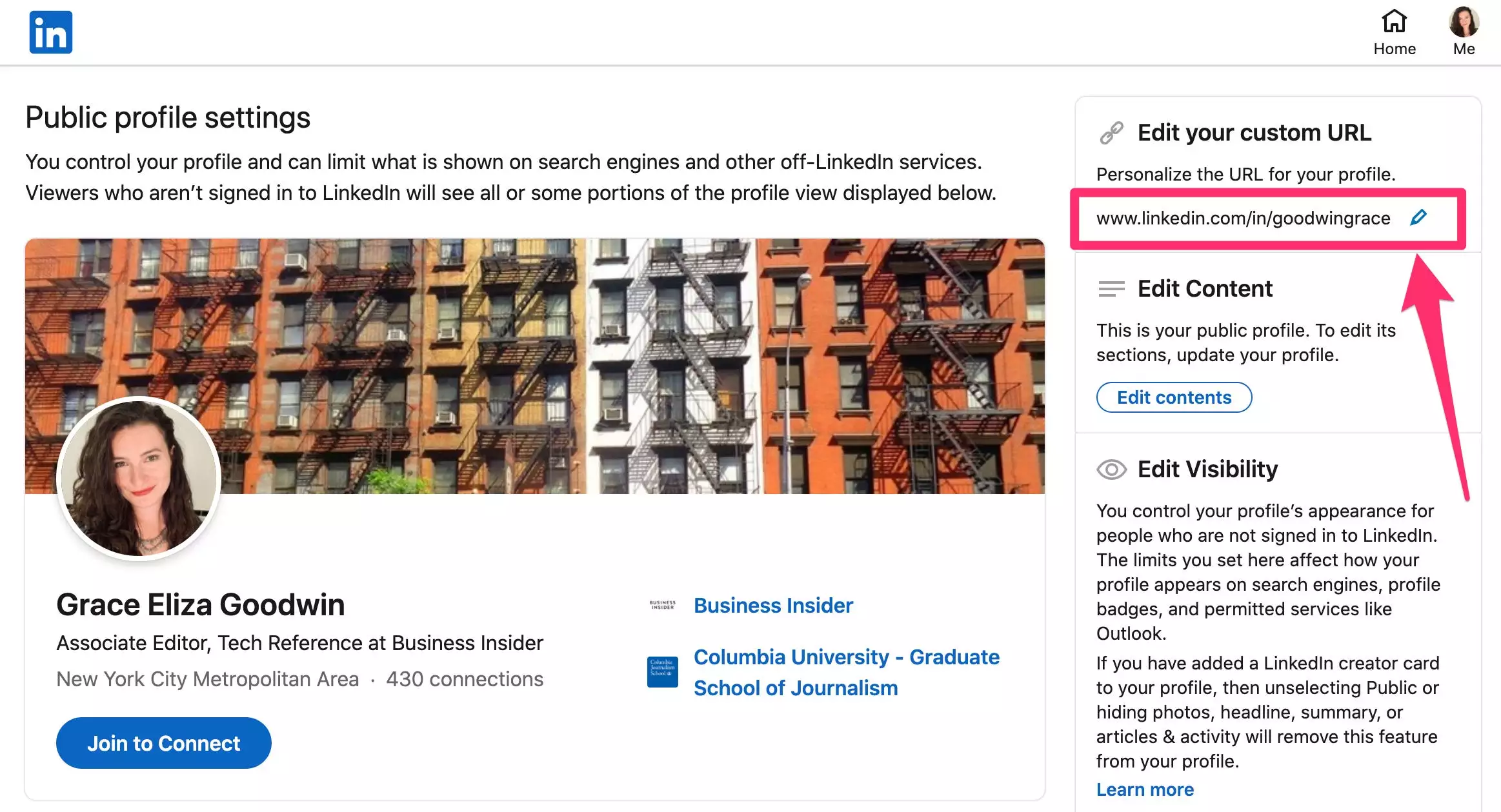
5.在框中键入新 URL,然后单击保存以确认您的更改。如果您选择的句柄不可用,或者您需要选择一个新句柄,领英会提醒您。确认您的新 URL 后,LinkedIn 将显示一条消息。
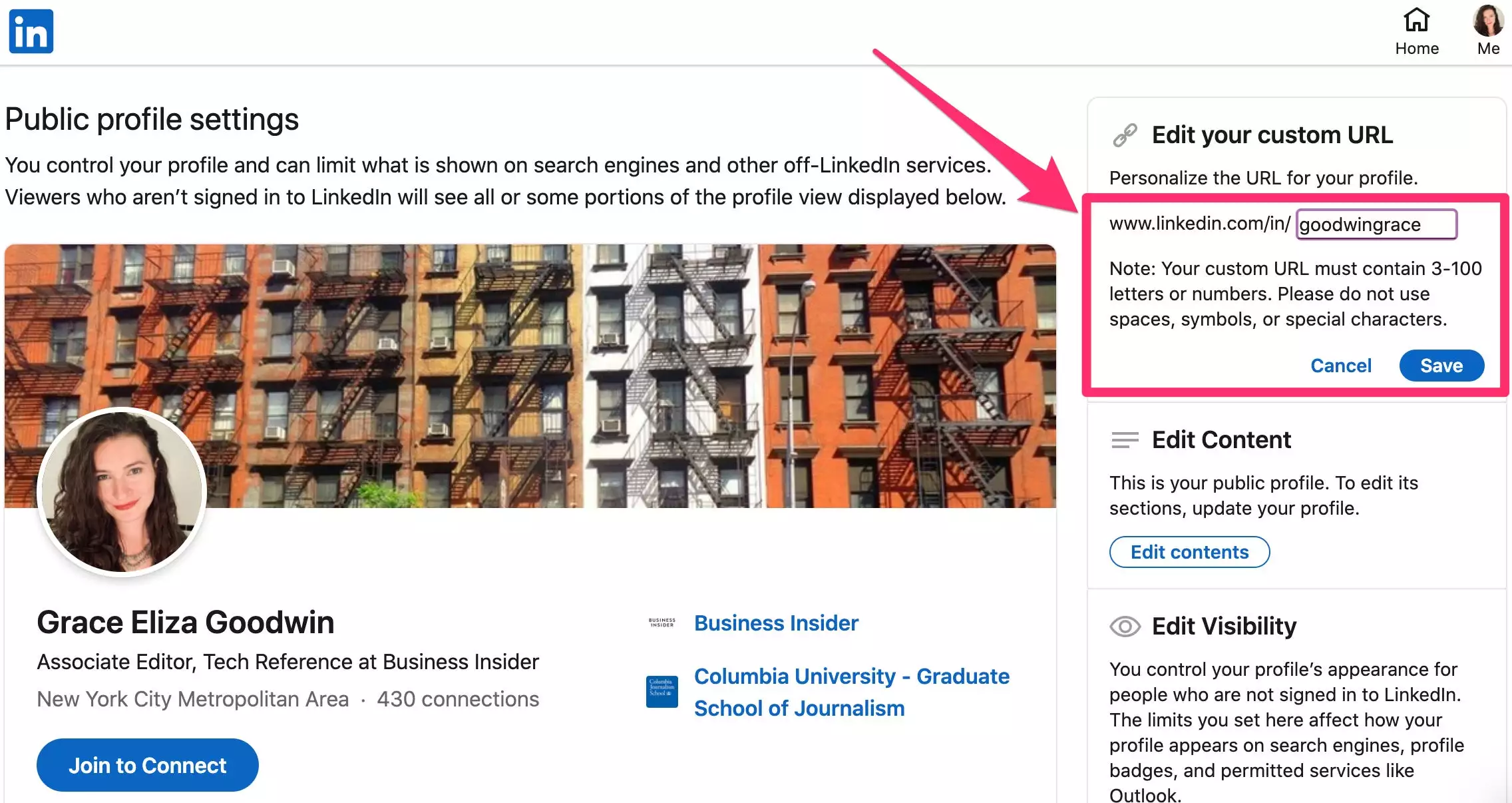
未经允许不得转载:表盘吧 » 如何查找您的 LinkedIn URL 或将其更改为自定义地址